Crear un formulario de tarjeta
Los formularios de tarjeta se utilizan en vistas para aplicaciones basadas en modelo. Los formularios de tarjetas están diseñados para presentar información en un formato compacto que sea adecuado para los dispositivos móviles. Por ejemplo, el formulario de tarjeta predeterminado para la vista Mis cuentas activas define la información mostrada para cada fila de cuenta.
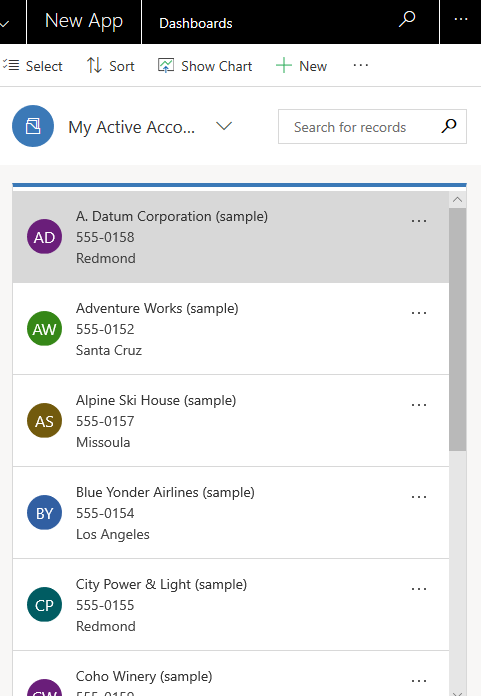
Aunque los formularios de tarjeta se pueden crear y editar igual que otros tipos de formularios, los formularios de tarjeta se agregan a aplicaciones de forma diferente. En lugar de agregar un formulario como un componente de la aplicación, los formularios de tarjetas personalizados se agregan a las vistas mediante el control Read-only Grid.
Creación de un formulario de tarjeta
Para crear un formulario de tarjeta, inicie sesión en Power Apps.
Seleccione Tablas, seleccione la tabla que desee y luego seleccione el área Formularios. Si el elemento no se encuentra en el panel lateral, seleccione …Más y, a continuación, el elemento que desee.
En la barra de herramientas, seleccione Agregar formulario y luego seleccione Formulario de tarjeta. Como alternativa, puede abrir un Tipo de formulario existente que sea un formulario de Tarjeta para editarlo.
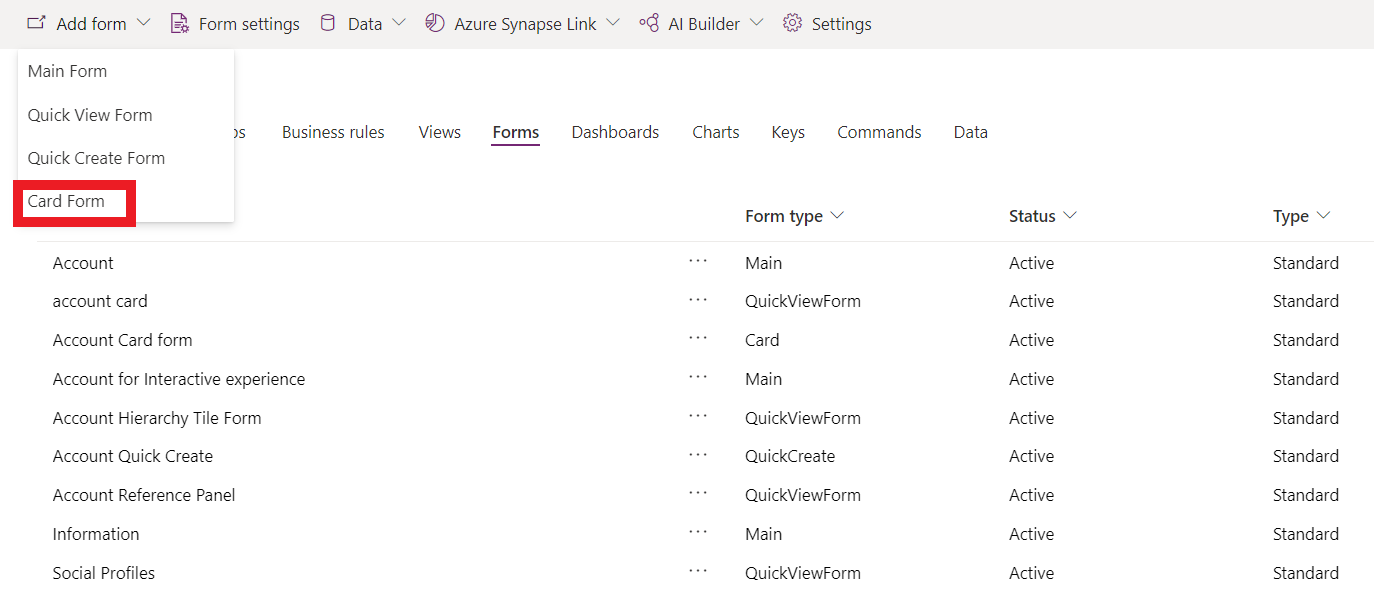
Agregue las columnas que desee. Se recomienda limitar el número de columnas para que el formulario se muestre correctamente en pantallas pequeñas.
Seleccione Guardar y, a continuación, Publicar.
Agregar un formulario de tarjeta a una vista
Importante
Para agregar un formulario de tarjeta personalizado a una vista, se requiere el control obsoleto Read-only Grid. El control Read-only Grid ha quedado obsoleto, por lo que ya no es el control de cuadrícula predeterminado para las tablas en Dataverse. Sin embargo, mientras el control permanezca disponible, puede seleccionarlo para que una tabla lo use para crear una vista de formulario de tarjeta. Más información: Configurar un control de cuadrícula para una tabla
Inicie sesión en Power Apps.
Seleccione Tablas, seleccione la tabla que desee y luego seleccione el área Vistas. Si el elemento no se encuentra en el panel lateral, seleccione …Más y, a continuación, el elemento que desee.
Seleccione la vista que desee y, en la barra de herramientas del diseñador de vistas, seleccione Cambiar a clásica.
Seleccione Controles personalizados del panel Tareas comunes.
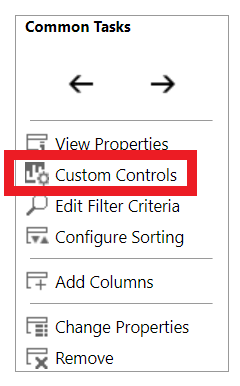
Seleccione Agregar control de la lista de controles, seleccione Cuadrícula de solo lectura y, a continuación, seleccione Agregar.
Nota
Hay dos controles de cuadrícula de solo lectura. El control Read Only Grid predeterminado que se llama Cuadrícula de solo lectura (predeterminada) no admite formularios de tarjeta personalizados.
En la página de propiedades Cuadrícula de solo lectura configure las propiedades siguientes y, a continuación seleccione Aceptar.
Formulario de tarjeta. Seleccione el icono del lápiz
 y luego seleccione el formulario de tarjeta que desea mostrar en la vista. De forma predeterminada, la tabla principal asociada a la vista ya está seleccionada, pero puede cambiarla.
y luego seleccione el formulario de tarjeta que desea mostrar en la vista. De forma predeterminada, la tabla principal asociada a la vista ya está seleccionada, pero puede cambiarla.Comportamiento de redistribución. Si desea cambiar si el formulario de tarjeta se muestra al cambiar de tamaño, seleccione el icono de lápiz
 . Más información: Permitir que la cuadrícula se redistribuya en la lista
. Más información: Permitir que la cuadrícula se redistribuya en la listaSeleccione los tipos de clientes: Web, Teléfono, o Tableta, donde desea que se muestre el control de Cuadrícula de solo lectura.
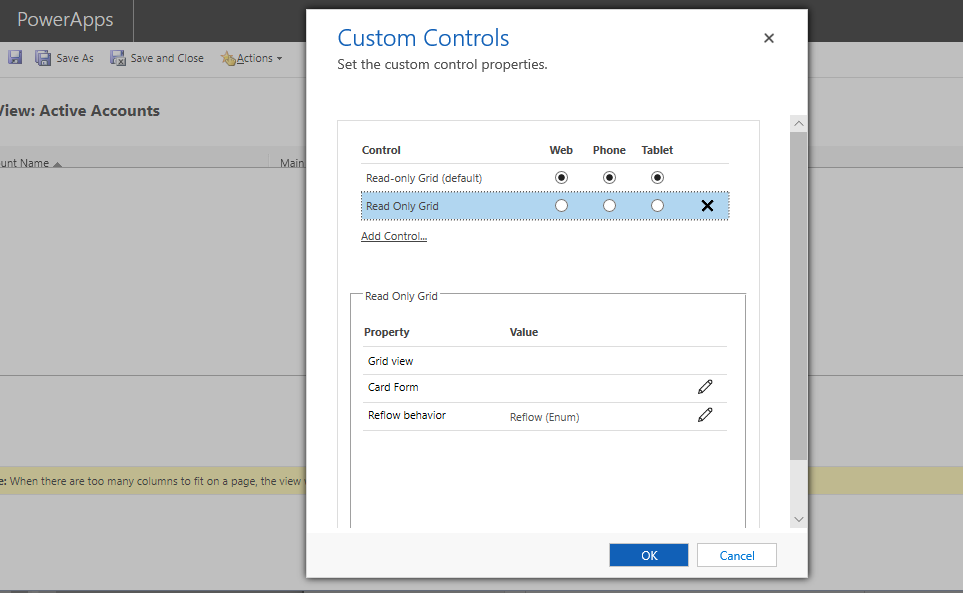
Seleccione Aceptar para cerrar la página de propiedades de Controles personalizados.
En la barra de herramientas del diseñador de vistas clásica, seleccione Guardar y cerrar.
Consulte también
Información general sobre tipos de formularios
Nota
¿Puede indicarnos sus preferencias de idioma de documentación? Realice una breve encuesta. (tenga en cuenta que esta encuesta está en inglés)
La encuesta durará unos siete minutos. No se recopilan datos personales (declaración de privacidad).